我們電腦中的記事本是無法刪除的,它的作用在於選擇用記事本打開時,不用擔心文件損失,而且他們具有比其他任何程序都強大的功能,由於電腦中經常出現一些你不知道的文件類型,如果你貿然用其他應用程序打開,不幸的話就會損壞文件,所以使用記事本是最萬無一失的。我們使用電腦時通常會將自己常用的打開軟件放在右鍵菜單中,為了以後方便打開文件,有什麼辦法能將“用記事本打開該文件”添加到右鍵菜單呢?那就跟隨小編一起來看看吧。
win添加“用記事本打開該文件”菜單選項的操作步驟
1、單擊開始菜單,打開“運行”,並在運行中輸入“regedit” 確定;
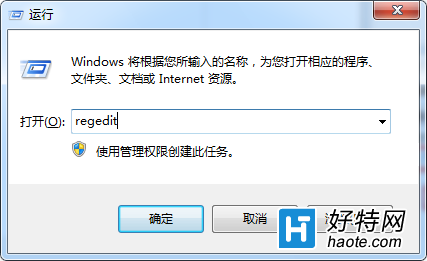
2、打開注冊表編輯器後,我們定位到“HKEY_CLASSES_ROOT\*” 然後右鍵點擊“ * ”文件夾,選擇新建項;
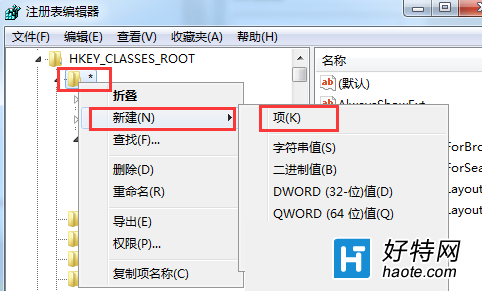
3、新建項重命名名為“Shell”,然後右鍵點擊“SHell”又新建一個項重命名為“Notepad” 並雙擊右側“默認”將數值更改為“用記事本打開該文件” ;
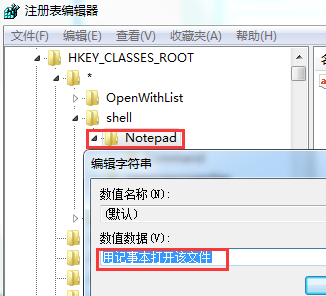
4、繼續右鍵“Notepad”新建一個項,重命名為“Command”;
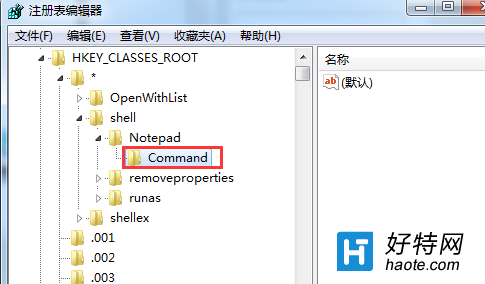
5、接下來,選擇Command後,在右側雙擊“默認”,將數值改成“notepad %1” (不包括引號)然後點擊確定;
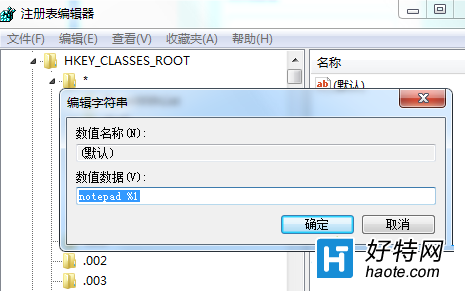
6、最後,退出注冊表便捷器,右鍵點擊一個文件試試,是不是多了一個用記事本打開的選項呢。
感興趣的用戶趕緊來學一學吧,我們就能直接用記事本打開不明文件,不用擔心會使文件破損了,保證了文件安全,也使我們操作方便,只要幾個簡單的操作就能設置成功。